最近有朋友想買房子,下載了實價登錄的資料想研究看看
資料內容又多又雜,來問我有沒有更快的方法找到想要的物件資料?
其實並不困難,如果你會使用Excel的進階篩選功能…
原始資料長這樣:
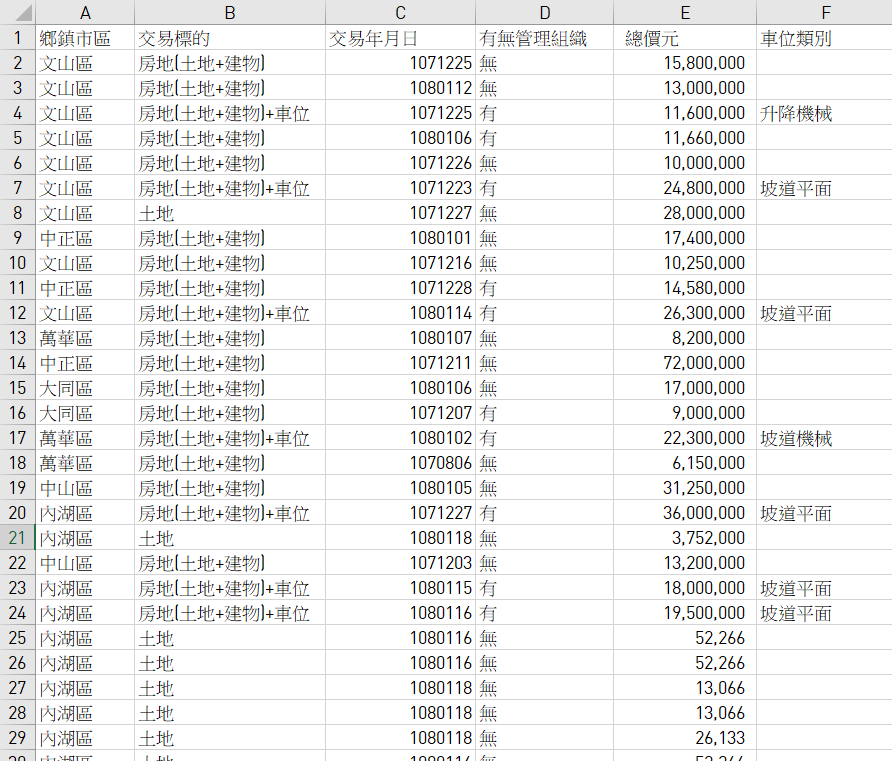
首先,先在工作表旁,將想要篩出的條件列出來
注意以下幾點:
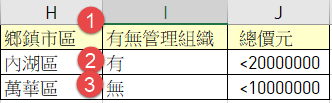
1.表頭要和原資料表的表頭一致
(“鄉鎮市區”≠”市區”>標頭文字內容要一模一樣)
2.放在同一行的條件表示 “and” (且)
(這句條件中翻中就是>請幫我查 內湖區+有管理員+總價在2,000萬以下的成交物件)
3.不同行的條件表示 “or” (或)
(這句條件中翻中就是>請幫我查”符合條件2″或”符合條件3″的成交物件)
操作步驟
👇👇👇
1.先將原始資料範圍全選
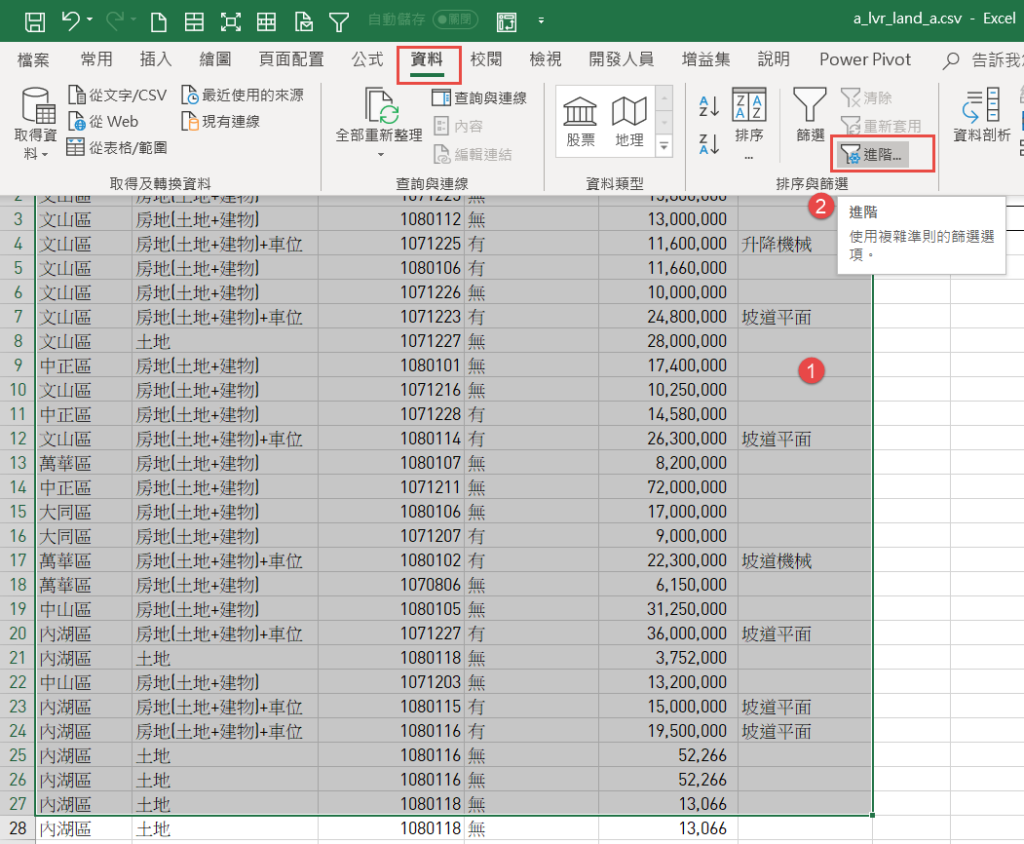
2.資料>進階篩選
3.設定條件如下:
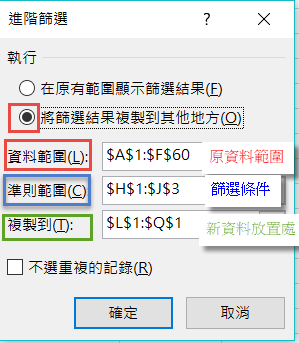
4.按下確定後,就可以得到想要的資料結果
(不管想要篩選的條件有多複雜)
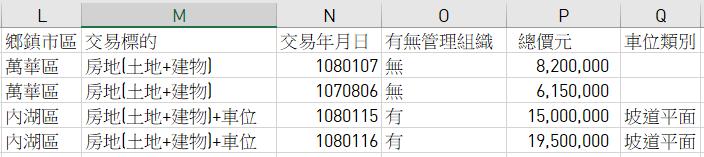
Excel工具真的很好玩!祝大家每天都有新發現、並從中獲得成就感!

作者:Excel探險家/Jackie
以學習和分享為樂,熱愛在無窮無盡的Excel裡探索Excel的無限可能!
目標用熱情和數據工具改善生活,讓Excel成為你的專業招牌!












